Arbeiten mit Schichttypen
Was ist ein Schichttyp?
In Quinyx werden Schichten verwendet, um festzulegen, zu welchen Zeiten der Mitarbeiter arbeitet, und sie können auch zusätzliche Informationen enthalten. Schichten werden aus Schichttypen erstellt, und Schichten sind das, worauf die Mitarbeiter stempeln. Schichten erben Einstellungen und Eigenschaften von den Schichttypen.
Es gibt zwei verschiedene Möglichkeiten, Schichttypen in Quinyx zu erstellen:
- Gemeinsam: Unter Kontoeinstellungen erstellt und unter Kontoeinstellungen und Gruppeneinstellungen für alle Einheiten sichtbar. Gemeinsame Schichttypen können nur von Level 1-Managern hinzugefügt/bearbeitet/deaktiviert werden, sind jedoch für alle Einheiten sichtbar und können für die Planung verwendet werden.
- Lokal: Unter Gruppeneinstellungen erstellt, die auf der Einheitsebene liegen. Diese sind nur unter Gruppeneinstellungen für die Gruppe (Einheit), in der sie erstellt wurden, sichtbar und können nur von dieser spezifischen Einheit für die Planung verwendet werden.
Gemeinsame (globale) Schichttypen
Um die globalen und gemeinsamen Schichttypen hinzuzufügen, navigieren Sie zu den Kontoeinstellungen Schichttypen. Die Kategorien der Schichttypen sind NICHT zwingend erforderlich, um Schichttypen erstellen zu können.
Sie können einige Einstellungen für den Schichttyp auswählen.
Die lokalen Schichttypen haben die gleichen Einstellungen, werden jedoch auf lokaler Ebene erstellt.
Klicken Sie auf Hinzufügen , um einen Schichttyp zu erstellen. Die von Ihnen auf dem Schichttyp gewählten Einstellungen werden auf die Schichten übertragen, die Sie im Zeitplan erstellen.
Allgemein
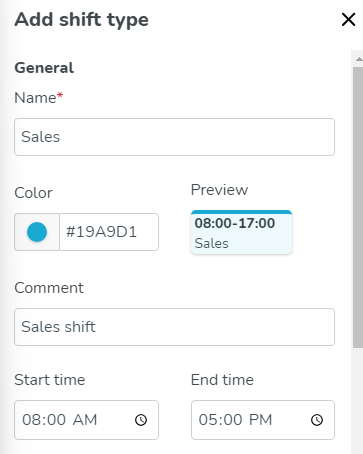
Name | Dieser Name wird in der Zeitplanansicht und für den Mitarbeiter angezeigt. |
Farbe | Die von Ihnen gewählte Farbe für einen Schichttyp wird für den Planer in den Zeitplanansichten sichtbar sein. |
Beschreibung | Sie können eine Beschreibung zum Schichttyp hinzufügen. Dies ist optional. |
Start- und Endzeit | Dies kann verwendet werden, wenn die Schichten, die auf diesem Schichttyp basieren, immer die gleichen Start- und Endzeiten haben. Wenn dies nicht der Fall ist, lassen Sie es bei 00:00-00:00 und definieren Sie die Arbeitszeiten, wenn Sie die Schicht im Vorlagen- oder Zeitplan erstellen. |
Es ist üblich, einen Schichttyp nach Standort oder Aufgabe zu benennen. Dies ist etwas, das Sie mit dem Quinyx Application Specialist besprechen sollten, da es in einigen Fällen als Strukturebene verwendet werden kann.
Pausen
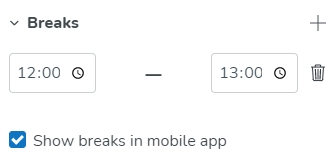
Pausen | Klicken Sie auf das Pluszeichen, um Pausen zur Schicht hinzuzufügen. Alle Pausen, die abgezogen werden sollen, müssen hinzugefügt werden, können aber auch bei der Erstellung der Schicht im Vorlagen- oder Zeitplan hinzugefügt werden. |
Schichtinformationen
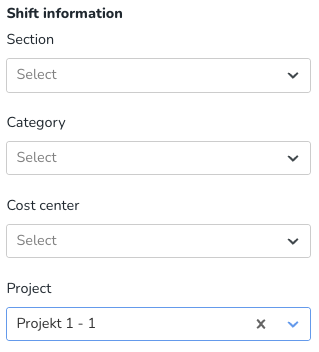
Sektion | Bestimmt den Standardabschnitt der Einheit, in der die Schicht platziert werden soll. Wenn eine Schichtart mit einem Abschnittswert bei der Planung in der Ansicht eines anderen Abschnitts derselben Einheit verwendet wird, wird der Standard-Abschnittswert ignoriert und durch den Abschnittswert des Abschnitts überschrieben, der gerade angezeigt/geplant wird. |
Kategorie | Fügen Sie die Schicht einer Kategorie hinzu, falls vorhanden. Dies ist nicht obligatorisch und dient hauptsächlich Integrationszwecken. |
Kostenstelle | Wenn Sie eine Kostenstelle hinzufügen, bedeutet dies, dass die Kosten für diese bestimmte Schicht mit dieser Kostenstelle verknüpft werden, wenn jemand während dieser Schicht arbeitet. |
Projekt | Ein Projekt ähnelt einer Kostenstelle und bietet eine weitere Ebene zur Nachverfolgung. |
Gehaltsregeln
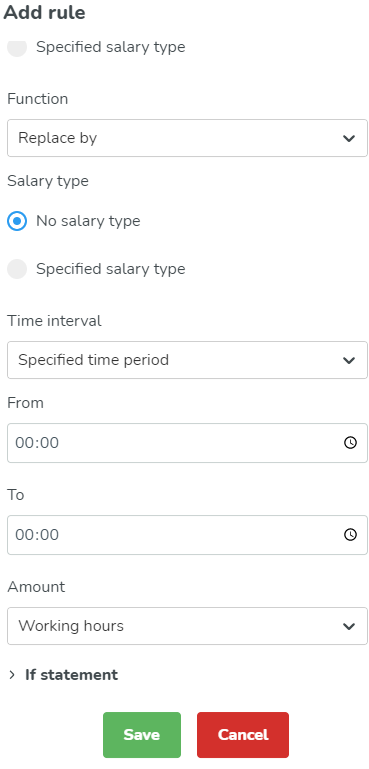
Gehaltsregeln | Sie können Regeln erstellen, die bestimmte Gehaltstypen generieren, wenn der spezifische Schichttyp verwendet wird. Dies wird in komplexen Fällen verwendet. Wenn Sie Regeln benötigen, sollten Sie sich an den Quinyx Kundensupport oder, falls im Projekt, an Ihren Quinyx Application Specialist wenden. Sie können auch mehr über Schichttypen und Schichttypregeln lesen hier. |
Kosten
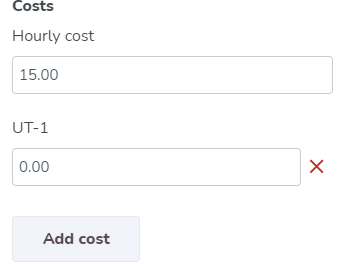
Kosten | Sie können Kostenberechnungen in Quinyx konfigurieren. Die Kosten werden aus der Vereinbarung des Mitarbeiters übernommen, aber es ist auch möglich, Kosten für nicht zugewiesene Schichten zu berechnen, indem Sie einen Standard-Stundensatz für die Schichttypen festlegen. |
Fähigkeiten
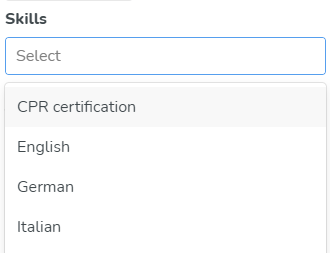
Fähigkeiten | Sie können Fähigkeiten einer Schicht zuordnen, um sicherzustellen, dass die richtigen Mitarbeiter am richtigen Ort eingesetzt werden. Lesen Sie mehr über die Verwendung von Fähigkeiten hier. |
Aufgaben
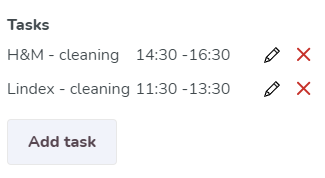
Aufgaben | Fügen Sie Aufgaben zur Schicht hinzu, um anzuzeigen, dass der Mitarbeiter während der Schicht verschiedene Aufgaben ausführen muss. Lesen Sie mehr über Aufgaben hier. |
Erweiterte Einstellungen
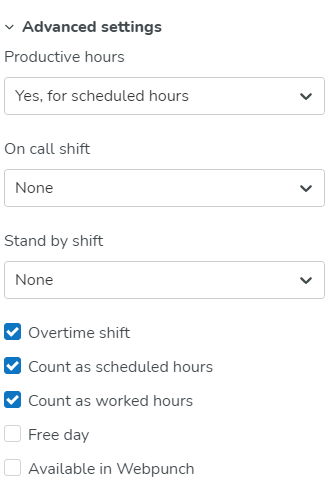
Produktive Stunden | Verwenden Sie produktive Stunden, wenn die Schicht als produktive Stunden gezählt werden soll. Unproduktive Zeit wird nicht in die Statistiken einbezogen. Die Standardeinstellung für die Einstellung "Produktive Stunden" ist "Ja, immer". |
Bereitschaftsschicht | Verwenden Sie dies, wenn der Gehaltstyp für Bereitschaftsschichten generiert werden soll, während diese Schicht gearbeitet wird. Dadurch werden die Gehaltstypen "gewöhnliche Bereitschaftsvergütung (1070)", "qualifizierte Bereitschaftsvergütung (1071)" und "zusätzliche Bereitschaftsvergütung (1072)" generiert, die bereits in der Liste der Gehaltstypen definiert sind. |
Bereitschaftsschicht | Verwenden Sie dies, wenn der Gehaltstyp für Bereitschaftsschichten generiert werden soll, während diese Schicht gearbeitet wird. Dies erzeugt die Gehaltstypen "Ordentliche Bereitschaftsvergütung (1080)", "Qualifizierte Bereitschaftsvergütung (1081)" und "Zusätzliche Bereitschaftsvergütung (1082)", die bereits in der Liste der Gehaltstypen definiert sind. |
Überstundenschicht | Wenn Sie diese Einstellung aktivieren, wird ein Widget mit der Bezeichnung Überstundenschichten in der Zeitplanübersicht der mobilen App angezeigt. Dieses Widget zeigt eine Zusammenfassung aller Schichten im veröffentlichten Zeitplan des Mitarbeiters an, bei dem dieses Kontrollkästchen aktiviert ist. |
Als geplante Stunden zählen | Prüfen Sie, ob die Schichtzeiten als geplante Stunden zählen sollen. |
Als gearbeitete Stunden zählen | Prüfen Sie, ob die gestempelte Zeit als gearbeitete Stunden zählen soll. |
Freier Tag | Prüfen Sie, ob die Schicht nur dazu dienen soll, freie Tage zu blockieren. Dies wird eine Schicht erstellen, auf die Sie nicht stempeln können. Sollte "Als geplante Stunden zählen" abwählen. Beachten Sie, dass die Einstellung für freie Tage per Definition ein Blocker ist, um anzuzeigen, dass der Mitarbeiter während des angegebenen Zeitfensters nicht arbeiten soll. Freie Tagesschichten bleiben unverändert, wenn Sie eine Abwesenheit darüber hinzufügen. Dies gilt unabhängig davon, was Sie im Dropdown-Menü "Schichten in diesem Zeitraum" bei der Hinzufügung einer Abwesenheit auswählen Formular Dropdown.” |
Verfügbar in Webpunch | Überprüfen Sie, ob die Schicht in Webpunch verfügbar sein soll. Lesen Sie mehr über Webpunch hier. |
Wie man einen Schichttyp löscht oder deaktiviert
Wenn Sie kein Interesse mehr daran haben, einen bestimmten Schichttyp zu verwenden, können Sie ihn entweder löschen oder deaktivieren.
Löschen eines Schichttyps
Lokal: Wenn der Schichttyp lokal für Ihre Einheit ist und noch nicht verwendet wurde, um Ihre Mitarbeiter zu planen, können Sie ihn löschen, indem Sie zu Gruppeneinstellungen > Schichttypen gehen > Klicken Sie auf das Papierkorb-Symbol unter der Spalte Aktionen .
Geteilt (global): Wenn der Schichttyp mit Ihrer gesamten Organisation geteilt wird und noch nicht verwendet wurde, um Ihre Mitarbeiter zu planen, können Sie ihn löschen, indem Sie zu Kontoeinstellungen > Schichttypen gehen > Klicken Sie auf das Papierkorb-Symbol unter der Spalte Aktionen.
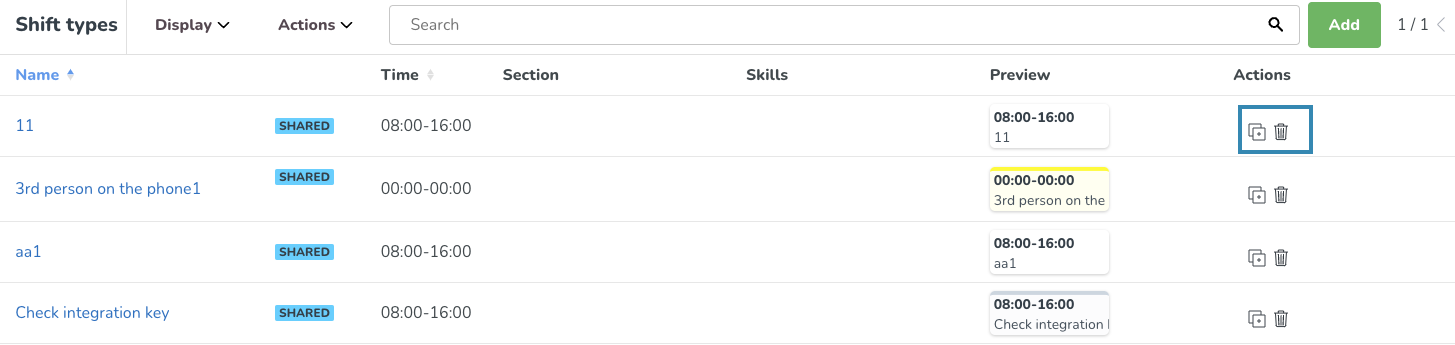
Deaktivieren eines Schichttyps
Wenn ein Schichttyp in der Vergangenheit für die Planung verwendet wurde, aber nicht mehr angezeigt werden soll, können Sie ihn deaktivieren. Durch Deaktivieren eines Schichttyps können Sie vergangene Instanzen, in denen er verwendet wurde (wie gesperrte Zeiträume), beibehalten, aber er wird in Ihren täglichen Aktivitäten nicht mehr sichtbar sein.
Lokal: Wenn der Schichttyp lokal für Ihre Einheit ist, können Sie ihn deaktivieren, indem Sie zu den Gruppeneinstellungen > Schichttypen > [Schichttyp einfügen] gehen > das Aktiv Kontrollkästchen abwählen > Speichern.
Geteilt (global): Wenn der Schichttyp mit Ihrer gesamten Organisation geteilt wird, können Sie ihn deaktivieren, indem Sie zu den Kontoeinstellungen > Schichttypen > [Schichttyp einfügen] gehen > das Aktiv Kontrollkästchen abwählen > Speichern.
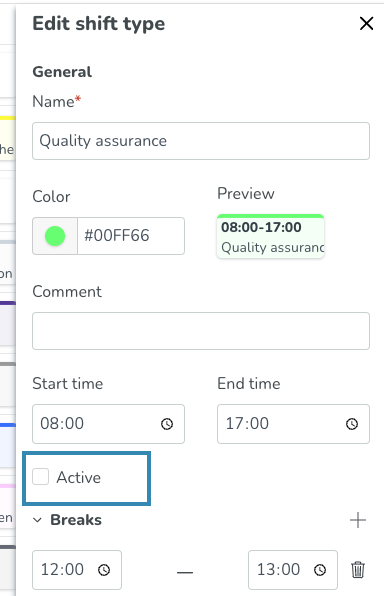
Alternativ können Sie, wenn Sie deaktivierte Schichttypen anzeigen möchten, auf das Anzeigen Dropdown-Menü klicken und das Inaktive Schichttypen Kontrollkästchen aktivieren.
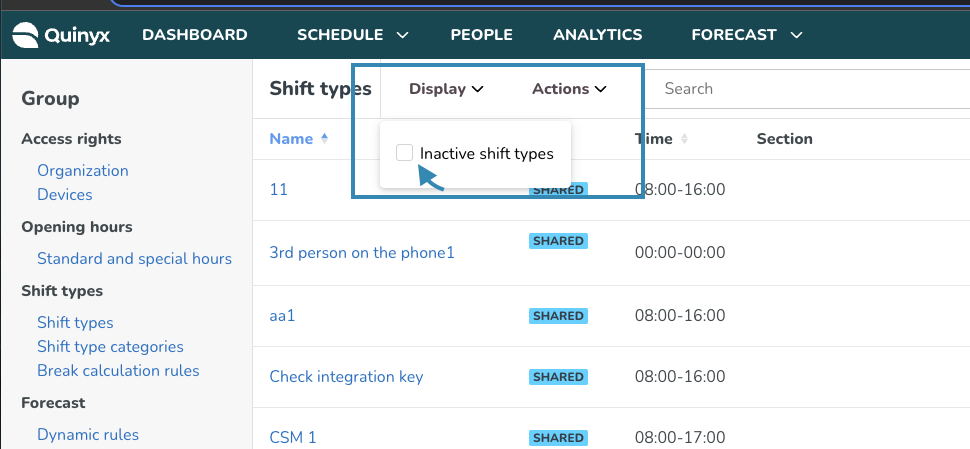
Anwendungsfälle
- Als Manager mit Zugriff auf die Kontoeinstellungen kann ich eine Liste aller auf Kontoebene erstellten Schichttypen sehen.
- Als Manager mit Zugriff auf die Kontoeinstellungen, der die Liste der Schichttypen auf Kontoebene ansieht, kann ich grundlegende Informationen über die Schichttypen sehen, wie z.B.: Name, erforderliche Fähigkeiten, Farbmuster und eventuell vordefinierte Aufgaben.
- Als Manager mit Zugriff auf die Kontoeinstellungen, der die Liste der Schichttypen auf Kontoebene ansieht, kann ich entscheiden, ob ich inaktive Schichttypen in der Liste sehen möchte oder nicht - der Standardzustand sollte sein, sie NICHT anzuzeigen.
- Als Manager mit Zugriff auf die Kontoeinstellungen kann ich die Liste der Schichttypen auf Kontoebene anzeigen und nach einem bestimmten Schichttyp suchen.
- Als Manager mit Zugriff auf die Gruppeneinstellungen kann ich eine Liste aller auf Gruppen- (Einheiten-) und/oder Kontoebene erstellten Schichttypen sehen, wobei die auf Kontoebene erstellten den Vermerk "GETEILT" haben.
- Als Manager mit Zugriff auf die Gruppeneinstellungen und Anzeige der Liste der Schichttypen auf Gruppenebene kann ich grundlegende Informationen über die Schichttypen sehen, wie z.B. Name, global/lokal, erforderliche Fähigkeiten, Farbmuster und eventuelle vordefinierte Aufgaben.
- Als Manager mit Zugriff auf die Gruppeneinstellungen und Anzeige der Liste der Schichttypen auf Gruppenebene kann ich deutlich erkennen, ob ein Schichttyp global (Kontoebene) ist und verstehen, dass ich diesen Schichttyp nicht bearbeiten kann.
- Als Manager mit Zugriff auf die Gruppeneinstellungen und Anzeige der Liste der Schichttypen auf Gruppenebene kann ich entscheiden, ob ich inaktive Schichttypen in der Liste sehen möchte oder nicht. Wenn ich mich dafür entscheide, inaktive Schichttypen anzuzeigen, sollte für mich klar erkennbar sein, welche Schichttypen inaktiv sind und welche aktiv sind - der Standardzustand sollte sein, sie NICHT anzuzeigen.
- Als Manager mit Zugriff auf Gruppeneinstellungen und Ansicht der Liste der Schichttypen auf Gruppenebene kann ich die Liste durchsuchen, um einen bestimmten Schichttyp zu finden.

